Lernen, wie man Musik auf Sandisk Clip Sport herunterlädt!
Wenn Sie gerade einen neuen Sandisk Clip Sport gekauft haben und keine Ahnung haben So laden Sie Musik auf Sandisk Clip Sport herunter, nun, diese Lektüre könnte Ihnen dabei helfen. Wenn Sie nach den am häufigsten verwendeten gesucht haben MP3 Spieler Heutzutage ist Sandisk an der Spitze des Spiels. Wenn Sie ein Fan von Musik im Freien sind, hat Sandisk das Spiel möglicherweise für Sie verbessert, weil es eine der ersten Wahl ist.
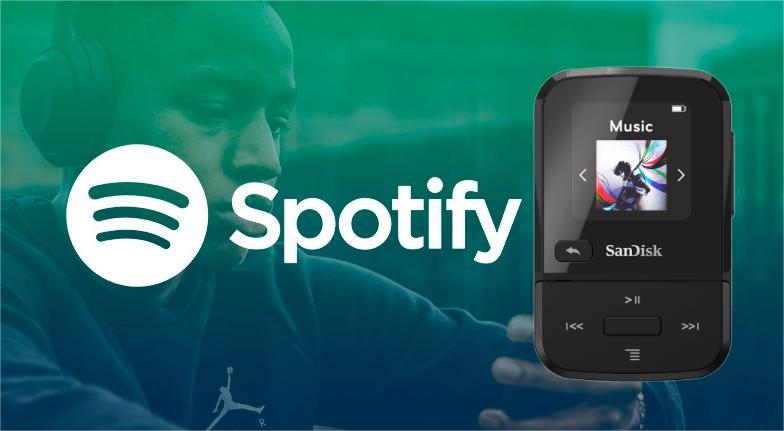
Wenn Sie auch lieben Spotify, die Fragen, die Sie sich vielleicht gerade stellen, lauten: Ist Spotify mit Sandisk Clip Sport kompatibel und welche Methoden gibt es, um Spotify-Musik auf Sandisk Clip Sport zu übertragen? Nun, das Gute ist, Sie haben den richtigen Artikel zum Lesen gefunden, da wir oben mögliche Antworten auf solche Fragen diskutieren werden.
Inhaltsverzeichnis Teil 1. Können Sie Spotify-Songs auf einem Sandisk Clip Sport abspielen?Teil 2. Bestes Drittanbieter-Tool zum Herunterladen von Musik auf Sandisk Clip SportTeil 3. Wie übertrage ich Musikdateien auf den Sandisk Clip Sport?Teil 4. Alles zusammenfassen
Teil 1. Können Sie Spotify-Songs auf einem Sandisk Clip Sport abspielen?
Bevor wir die Methode zum Herunterladen von Musik auf Sandisk Clip Sport direkt identifizieren, ist es nur richtig zu wissen, ob es möglich ist, Spotify-Songs auf dieser Art von MP3-Player abzuspielen. Der Sandisk Clip Sport MP3-Player ist heutzutage mit vielen gängigen Audioformaten wie AAC, MP3, WAV, WMA und mehr kompatibel. Wollte man hingegen die Nutzung der Spotify-App in diesen MP3-Player integrieren, wäre das nicht möglich, da Songs von Spotify durch DRM oder Digital Rights Management geschützt sind.
Damit alle Ihre gewünschten Songs von Spotify mit dem Sandisk Clip Sport abgespielt werden können, müssen Sie solche Songs konvertieren und auch das Digital Rights Management loswerden. Dies ist nur mit Hilfe eines Tools eines Drittanbieters möglich, über das wir im weiteren Verlauf des Artikels sprechen werden.
Teil 2. Bestes Drittanbieter-Tool zum Herunterladen von Musik auf Sandisk Clip Sport
Also, wie lädt man Musik auf Sandisk Clip Sport herunter? Nun, wie wir im vorherigen Teil des Artikels besprochen haben, wäre es wirklich schwierig, auf Songs von Spotify auf jedem MP3-Player zuzugreifen, da die besagten Songs durch Digital Rights Management oder DRM geschützt sind. Die einzige Wahl, die Sie tun können, um diese Songs möglicherweise ohne Einschränkung und mit jedem gewünschten MP3-Player abzuspielen, ist die Hilfe professioneller Konverter. In diesem Teil des Artikels werden wir Ihnen einen der besten professionellen Konverter vorstellen, der Ihnen definitiv dabei helfen wird, Spotify-Musik auf Sandisk Clip Sport zu übertragen. Dieses Werkzeug ist als bekannt AMusicSoft Spotify Music Converter.
Wenn Sie denken, dass professionelle Konverter wie AMusicSoft Spotify Music Converter sind so einfach wie die Schritte, wie man es benutzt, aber diesmal liegen Sie falsch. Die AMusicSoft Spotify Music Converter kann viel für seine Benutzer tun, und Sie wären so froh, einen solchen Konverter verwendet zu haben.
Die AMusicSoft Spotify Music Converter wird Sie in vielerlei Hinsicht in Erstaunen versetzen. Das besagte Tool ist nicht nur einer der schnellsten und effizientesten professionellen Konverter heutzutage, sondern bietet Ihnen auch viele Funktionen, mit denen Sie die gewünschte Ausgabe erhalten können. Das ist nicht nötig Upgrade auf Spotify-Premium, wäre es jetzt einfacher, kostenlos auf Ihre Lieblingssongs zuzugreifen, indem Sie jederzeit jeden beliebigen Player verwenden, mit dem AMusicSoft Spotify Music Converter.
Es gibt viele Funktionen, die AMusicSoft Spotify Music Converter Um die genannten Funktionen kennenzulernen, sehen wir uns die Liste an, die wir unten haben.
- Mit Hilfe der AMusicSoft Spotify Music Converter, es können Konvertieren Sie Ihre beliebtesten Spotify-Songs in MP3, oder andere Musikdateiformate wie M4A, AC3, AAC, WAV, FLAC und viele mehr.
- Die AMusicSoft Spotify Music Converter können Ihre Songs von Spotify viel schneller konvertieren als die Basiskonverter.
- Das Tool kann sicherstellen, dass die Qualität der Songs nicht beeinträchtigt wird. Die hundertprozentige Originalqualität der Songs bleibt nach dem Konvertierungsprozess erhalten.
- Die ursprünglichen ID-Tags und sogar die Metadateninformationen aller Originaltitel bleiben nach dem Konvertierungsprozess erhalten.
- Neben dem Konvertierungsprozess kann das DRM oder Digital Rights Management durch AMusicSoft gelöscht werden. Spotify Music Converter Deshalb haben wir die Freiheit, jedes gewünschte Lied mit dem MP3-Player unserer Wahl abzuspielen.
Die AMusicSoft Spotify Music Converter ist mit Mac- und Windows-Computern kompatibel, weshalb es auch als einer der flexibelsten Konverter gilt, die wir heute haben. So laden Sie Musik mit AMusicSoft auf Sandisk Clip Sport herunter Spotify Music Converter? Lassen Sie uns die folgenden Schritte ausführen.
- Um zu beginnen, ist es ein Muss, AMusicSoft herunterzuladen und zu installieren Spotify Music Converter auf dem Computer, den wir verwenden werden.
Kostenlos herunterladen Kostenlos herunterladen
- Starten Sie das Tool nach der Installation. Klicken Sie auf die Option Dateien hinzufügen und beginnen Sie dann mit dem Ziehen aller Wiedergabelisten, Titel, Alben und Songs, die wir konvertieren wollten. Es gibt auch eine Option, bei der Sie die Spotify-App verwenden und dann mit dem Song fortfahren können, den Sie konvertieren möchten. Klicken Sie auf die drei Punkte neben dem ausgewählten Song, tippen Sie auf die Option, um den Link zu kopieren, und fügen Sie ihn dann ein in der Suchleiste und wählen Sie dann die Option „Hinzufügen“.

Dies ist ein Absatz
- Dann können Sie nun mit der Auswahl der gewünschten Ausgabeformate beginnen, die AMusicSoft Spotify Music Converter wird Ihnen viele Formate anbieten, wie wir bereits besprochen haben. Nachdem Sie das gewünschte Format ausgewählt haben, erstellen Sie einen Ordner, in dem Sie die konvertierten Dateien speichern. Sie können den Ordner auch so benennen, wie Sie es sich gewünscht haben, Sie können persönliche Einstellungen verwenden, um ihn zu benennen, oder Sie können auch die Standardnamen verwenden, um ihm einen Namen zu geben.

- Und als letzten Schritt tippen Sie auf die Schaltfläche „Konvertieren“. Sie brauchen nur wenige Minuten, um alle Songs zu konvertieren, die Sie zur Konvertierung ausgewählt haben. Das AMusicSoft Spotify Music Converter Sie verschwenden keine Zeit, da das Tool die Konvertierung der Datei effizient und effektiv durchführen kann.

Teil 3. Wie übertrage ich Musikdateien auf den Sandisk Clip Sport?
Nachdem wir nun eine Vorstellung davon haben, wie man Musik auf Sandisk Clip Sport herunterlädt, und da wir die Dateien bereits konvertiert haben, wollen wir uns nun ansehen, wie man unten Musikdateien auf den MP3-Player überträgt.
Schritt 1. Holen Sie sich zunächst Ihren Sandisk Clip Sport MP3-Player und verbinden Sie ihn über ein Kabel mit Ihrem PC.
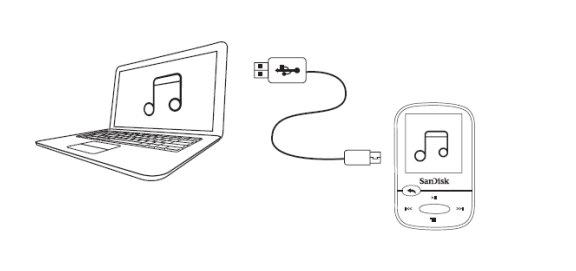
Schritt 2. Beginnen Sie dann mit der Erstellung des Ordners, in dem Sie alle Dateien speichern, die Sie konvertiert haben. Sie müssen sicherstellen, dass Sie einen Namen erstellt haben, der leicht zu identifizieren und zu finden ist, da Sie ihn für die nächsten Schritte benötigen.
Schritt 3. Jetzt müssen Sie alle Songs oder Spotify-Tracks suchen, die Sie mit AMusicSoft konvertiert haben Spotify Music Converter. Anschließend können Sie nun mit der Auswahl aller Songs beginnen, die Sie übertragen möchten.
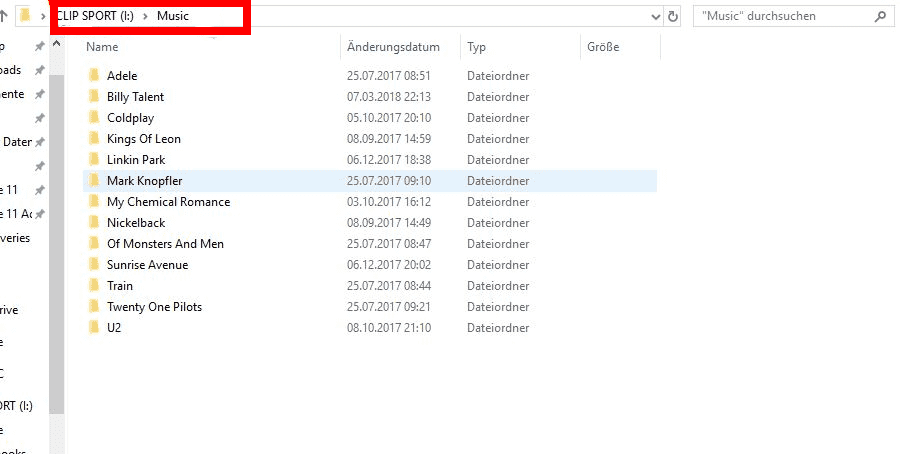
Schritt 4. Und für den vierten Schritt können Sie jetzt damit beginnen, die Musikdateien von Spotify, die Sie ausgewählt haben, auf den Sandisk Clip Sport zu ziehen.
Spielen Sie Spotify-Songs auf Ihrem Sandisk-MP3-Player ab
Schritt 1. Holen Sie sich Ihren Sandisk Clip Sport MP3-Player und schalten Sie ihn ein. Tippen Sie im Hauptmenü auf die Option Musik.
Schritt 2. Für den nächsten Schritt müssen Sie alle Spotify-Songs markieren oder auswählen, die Sie hochgeladen oder auf den Sandisk Clip Sport MP3-Player gezogen haben.
Schritt 3. Dann können Sie jetzt alle Spotify-Songs markieren und auswählen, die Sie abspielen möchten, und dann mit der Wiedergabe aller beginnen.

Teil 4. Alles zusammenfassen
Wir hoffen, dass wir Ihnen geholfen haben, die Schritte, Methoden und Tools zu lernen, die Ihnen helfen können, Musik auf den Sandisk Clip Sport MP3-Player herunterzuladen. Mit Hilfe der Tools wie AMusicSoft Spotify Music Converter, ist es möglich, all Ihre Lieblingslieder von Spotify mit den vielen MP3-Playern zu genießen, die heutzutage verfügbar sind. Es gibt nichts Schöneres, als alle Songs, die Sie lieben, überall dabei zu haben. Außerdem kann es jetzt möglich sein, jeden beliebigen Song zu spielen, wann immer Sie möchten.
Menschen Auch Lesen
- So laden Sie spanische Musik kostenlos herunter: Eine einfache Anleitung
- So laden Sie Linkin Park-Alben herunter: Der einfachste Weg
- Top Spotify-Tools, um Spotify-Streaming besser zu machen
- Welche Musik-Apps funktionieren im Flugmodus? Die 6 besten Apps
- Wie starte ich eine Hörparty auf Spotify?
- Lernen, wie man die Aktivitäten von Freunden auf Spotify sieht
- Tipps zum Anzeigen der meistgespielten Songs auf Spotify
- Zwei Möglichkeiten zum Verschieben von Songs in der Spotify-Wiedergabeliste
Robert Fabry ist ein begeisterter Blogger und Technik-Enthusiast. Vielleicht kann er Sie mit ein paar Tipps anstecken. Außerdem hat er eine Leidenschaft für Musik und hat zu diesen Themen für AMusicSoft geschrieben.